acer u盘启动,详细教您acer笔记本如何设置u盘启动
- 分类:win8 发布时间: 2018年01月26日 10:01:22
电子产品市场越发地繁荣,技术不断在提升,性能一代比一代强,现在是使用笔记本的用户是越来越多了,而使用acer笔记本的用户也不少,如果要使用U盘安装的用户,acer笔记本如何设置u盘启动,下面,小编就跟大家来介绍acer笔记本设置u盘启动的方法了。
在广大的电脑市场里,笔记本的品牌有许多,而用户一般使用的笔记本都是些品牌,而acer笔记本就是其中之一了,虽然使用的用户有很多,不过,懂得设置u盘启动的操作的用户并不多,为此,小编就給大家准备了acer笔记本设置u盘启动的方法了。
acer笔记本如何设置u盘启动
方法一:U盘启动快捷键
插入制作好的U盘PE启动盘,重启按【F2】进入BIOS设置
在【Main】下,按↓方向键选择【F12 Boot Menu】按回车,设置为Enabled,回车确认
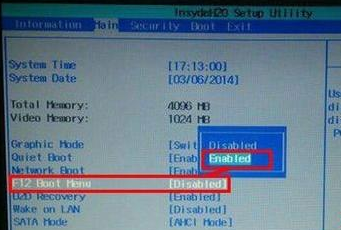
u盘启动电脑图解-1
按F10保存修改退出,重启电脑,按【F12】调出启动项选择菜单,选择USB HDD回车即可U盘启动
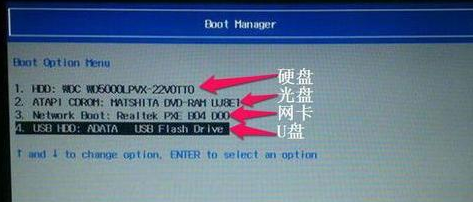
u盘启动电脑图解-2
方法二:BIOS设置U盘启动
插入U盘启动盘,重启按F2进入BIOS
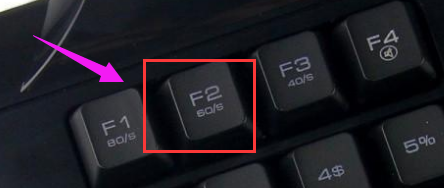
u盘电脑图解-3
切换到Boot选项卡,把USB HDD选项调整到第1的位置
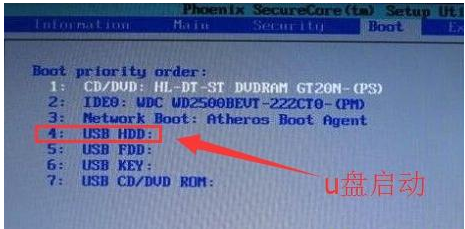
笔记本电脑图解-4
如果是预装win8/win10系统,需把Boot Mode改成Legacy,按F10保存修改重启
以上就是acer笔记本设置u盘启动的方法了。
猜您喜欢
- 细说无法连接至steam网络怎么办..2019/08/06
- 小编教你解决电脑音响没声音..2017/10/09
- 例举网络适配器如何设置2019/03/15
- 联想E440w8装回w7系统教程2016/11/27
- 金士顿u盘量产失败2016/10/30
- 联想u盘量产工具_详细教您最新量产工..2017/11/23
相关推荐
- 小编详解笔记本电脑没有声音怎么办.. 2018-12-13
- u盘变成光盘,详细教您u盘怎么变成启动.. 2018-02-02
- qq截图保存在哪里,详细教您电脑qq截图.. 2018-05-22
- 雨林木风系统硬盘安装教程.. 2017-01-03
- 小编教你电脑自动关机该怎么办.. 2017-09-13
- 萝卜家园win7系统安装教程 2016-12-09




 粤公网安备 44130202001059号
粤公网安备 44130202001059号